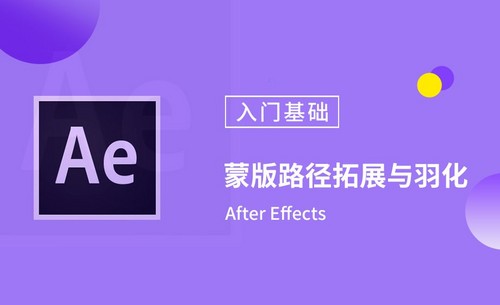PS羽化在哪
PS是功能非常强大的平面图像编辑工具,功能相当多。其中最强大的功能就是选择、合成、调色。在日常生活中,我们可以将手机拍下来的照片进行修饰,也可以将现有的图形和照片进行加工处理。
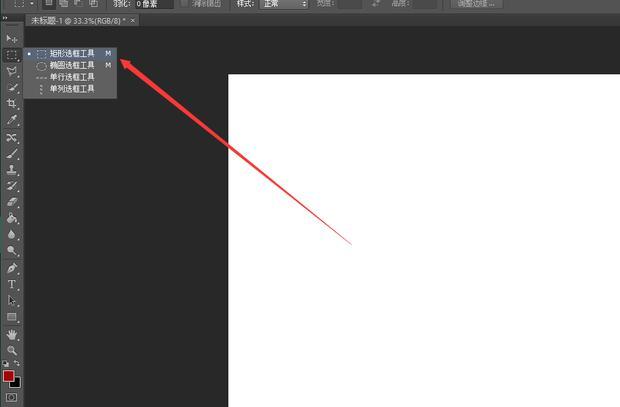
PS羽化快捷键是什么?
PS羽化快捷键:直接在键盘上按PS羽化快捷键Shift+F6(cs3版本以前是Ctrl+Alt+D)也可以打开羽化窗口。
PS作为最专业的图像处理软件之一,掌握PS羽化怎么用是必不可少的,我们已经介绍了PS羽化快捷键是什么,那么接下来小编就教大家PS羽化的方法是什么,想要需要的小伙伴可不要错过哦!
1、可以在【选择】——【修改】里面找到【羽化】。
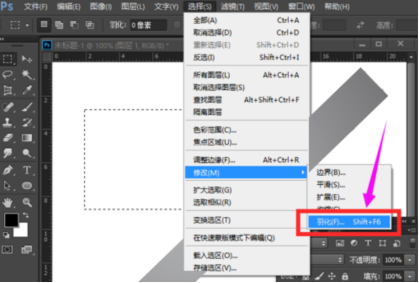
2、在工具箱左侧的选框工具下,它的属性栏中有羽化像素选择,度如下图所示。

3、同样地,在选框工具下方的套锁工具列中,在它的属性栏中也有羽化像素选择。
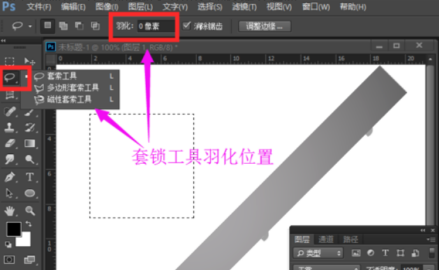
4、选择工具箱中的矩形选框工具,任意的绘制一个矩形,如下图所示。
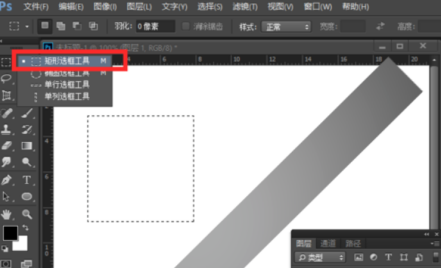
5、矩形绘制好后,我们将鼠标放在矩知形上,右键单击可以看到羽化,如下图所示。
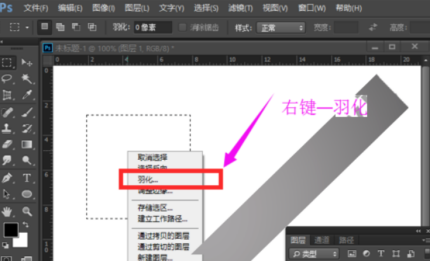
6、另一个就是利用选择菜单栏中的羽化了。执行菜单栏中的选择—修改—羽化,如下图所示。
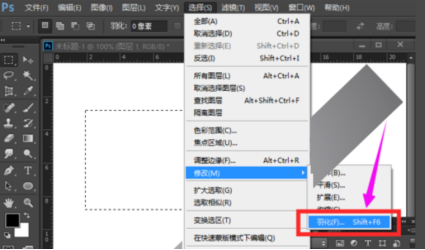
那么今天关于PS羽化快捷键是什么以及PS羽化的方法,小编就介绍到这里了。小编今天所说的内容在使用PS进行后期修图的时候经常会用到,所以小伙伴们可要认真学习哦!
不得不说PS应用性非常广泛,网络广告业、报业出版、杂志社、影视制作、动画、印刷业、美术、摄影、建筑装潢、服装设计、网络设计公司,可以说很多新兴和热门专业领域都离不开PS技术。
本篇文章使用以下硬件型号:联想小新Air15;系统版本:win10;软件版本:PS(CC2018)。
ps羽化快捷键是什么?ps羽化怎么用?
硬件型号:联想小新Air15
系统版本:win10
软件版本:Adobe Photoshop 2020
ps羽化的快捷键是什么?PS羽化快捷键:Shift + F6。我们都知道ps软件的功能是非常强大的,今天小编就给大家介绍ps软件中的羽化功能,羽化的作用是它能够让两张图片更好的融合在一起,因为它可以柔化边缘。说到这一定有很多朋友想知道羽化怎么用,跟小编一起看看吧!
我们先学习怎么绘制羽化选区:
1、选择矩形选框工具或者椭圆选框工具,在选项栏内的羽化数值框中输入要羽化的数值大小,例如小编输入的是数值:9。
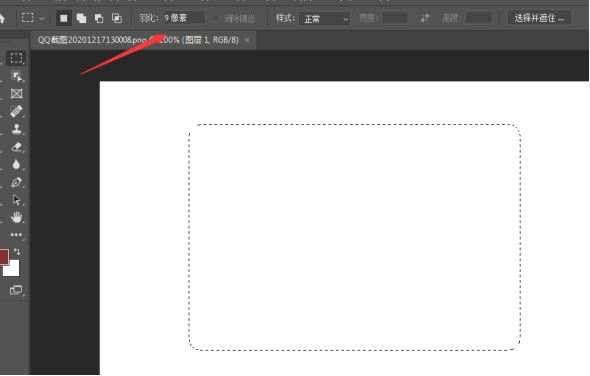
2、绘制选框,松手后生成羽化选区,然后填充图层看选区边缘的羽化效果:
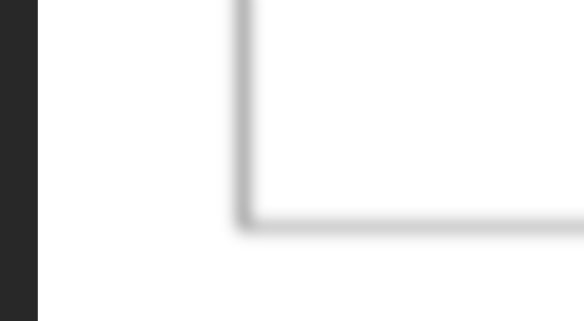
上面介绍了绘制羽化选区下面我们再看一下如何给绘制好的选区添加羽化效果:
1、如果之前有一个没有羽化的选区,我们可以给这个选区添加羽化,如下图是一个没有羽化的选区:
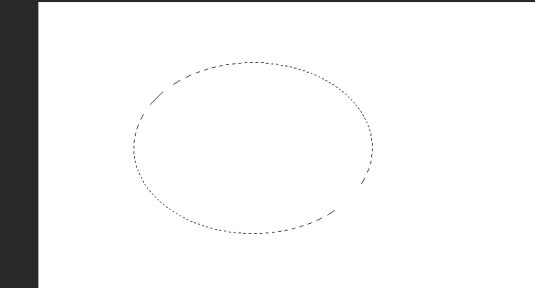
2、保持选取工具或者绘制选框工具(魔棒、矩形选框工具或者椭圆选框工具),右键单击选择羽化:
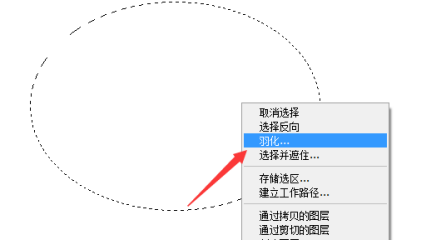
3、在弹出的羽化选区对话框中随意输入要羽化的数值即可:
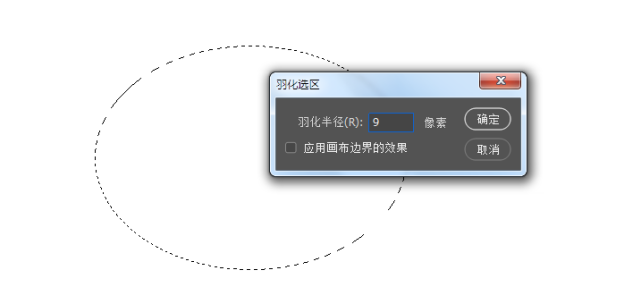
4、然后我们填充图层,填充图层查看羽化效果:
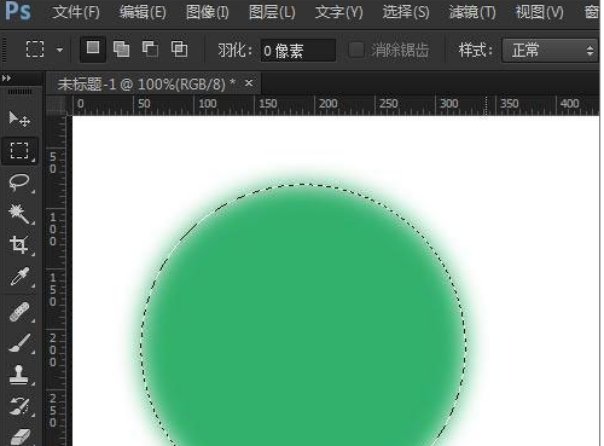
以上就是PS羽化的两种使用方法,这两种方法是ps羽化功能里面最常用的,小编把步骤都给你列举在上面了,步骤比较详细,你可以按照小编给的步骤教程自己试一试,哪里有不懂得我们再一起学习和研究。
PS怎么羽化边缘?
说到对PS的学习,小编认为学会PS真的会带来很多改变,如果你已经有了工作,可以将你的PS技能添加到你的工作列表中,这样可以让你成为更有价值的员工。
PS可以让你在各种额外的项目上工作,这样你就可以获得提升的机会或获得更多不同项目的能力。从网站工作到营销项目甚至产品设计,PS都可以在许多职位上发挥重要作用。
最近,就有在学习PS的小伙伴表示不清楚PS怎么羽化边缘,那接下来我们就来说说这个问题吧!
首先我们要做的就是打开PS软件,然后选择文件,再选择下拉列表中的打开,如图:
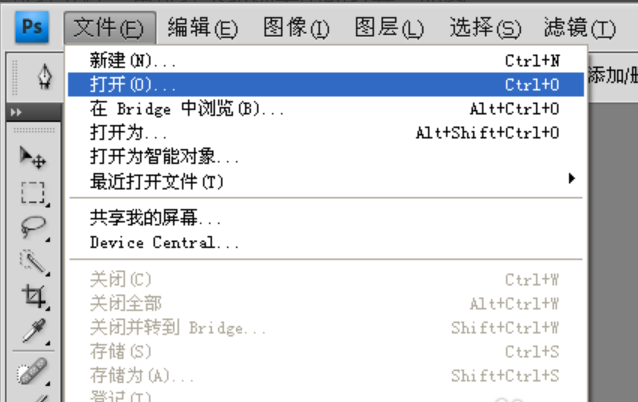
在弹出的打开窗口中,浏览到你要羽化的图片,然后单击打开按钮,如图所示:
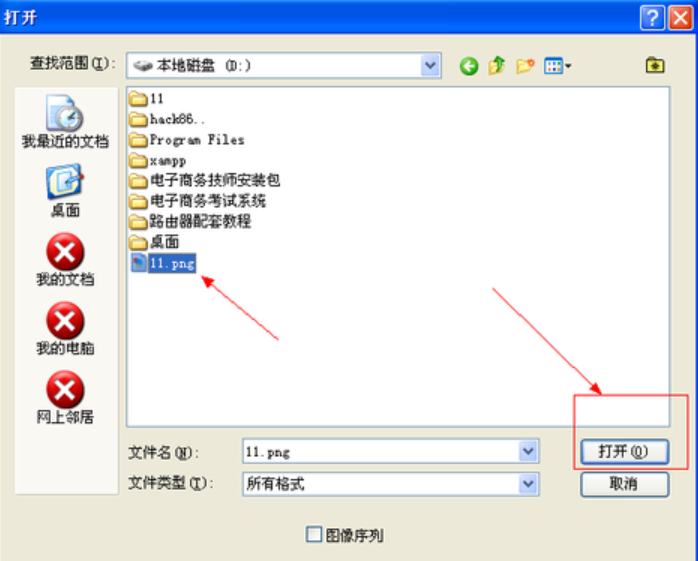
图片打开之后,我们选择工具栏上的选框中具,可以是椭圆选框工具,也可以是矩形选框工具,根据个人需要吧,如图所示:
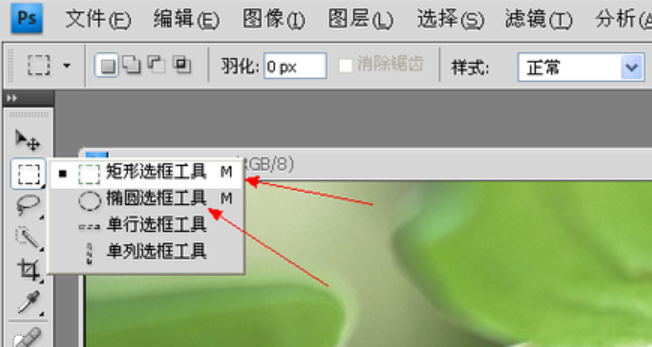
选择好选框工具之后,选择你要的部份,然后按下键盘上的然后按键盘上的Shift+F6键盘,在弹出的羽化选框值设置,根据需求设置,如图所示:
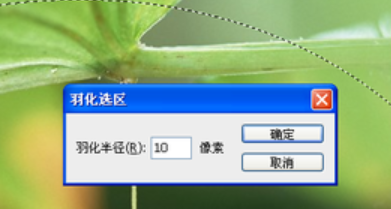
设置好羽化值之后,我们再单击确定按钮,然后再按上键盘上的Shift+F7进行反选的操作,你也可以单击菜单栏上的选择选项,然后选择下拉列表中的反向选项,不过我一般建议使用的是快捷键,如图所示:
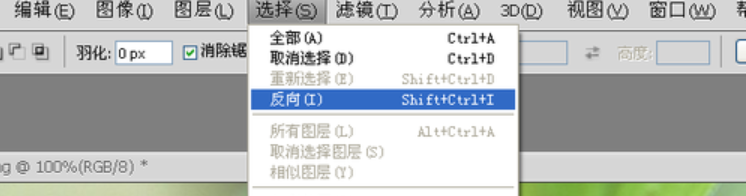
反向之后,按上键盘上的Del键,如果羽化得不是很好,可以继续按Del键,如果觉得羽化范围不好,想重新更改,只需要按键盘上的Ctrl+Alt+Z就可以返回了。那么PS怎么羽化边缘就完成了。
那么小编所介绍的内容就是对PS怎么羽化边缘的解答了,小伙伴们学会了吗?
PS怎么羽化图片?
说到PS,小伙伴们都不会觉得陌生,甚至还会充满了兴趣,因为PS实在有着太多的功能了,而且被应用在我们生活中的很多方便,其每一个功能所赋予的效果都充满了神奇的色彩。
最近,有朋友表示不清楚PS怎么羽化图片。那我们今天就来说下这个问题。羽化图片可以让一张图片的边缘变得更柔和一点,也可以让一张图片比较具有个性化,那么要怎样羽化图片呢,下面我们一起看看怎样操作吧。
首先我们要做的就是打开PS软件,然后选择文件,再选择下拉列表中的打开,如图:
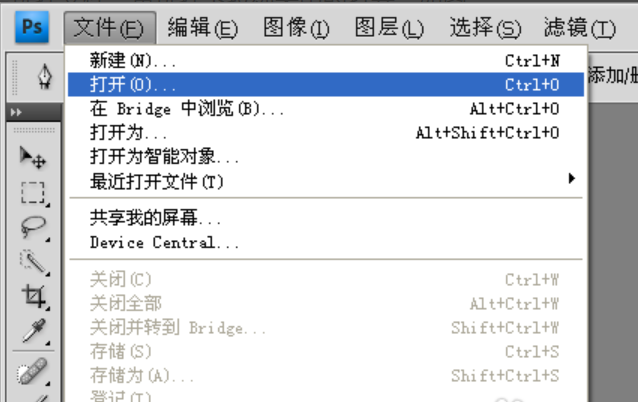
在弹出的打开窗口中,浏览到你要羽化的图片,然后单击打开按钮,如图所示:
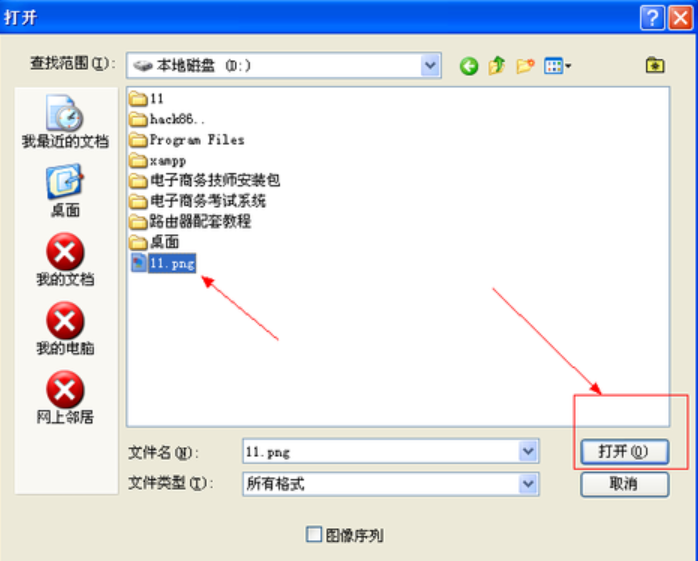
图片打开之后,我们选择工具栏上的选框中具,可以是椭圆选框工具,也可以是矩形选框工具,根据个人需要吧,如图所示:
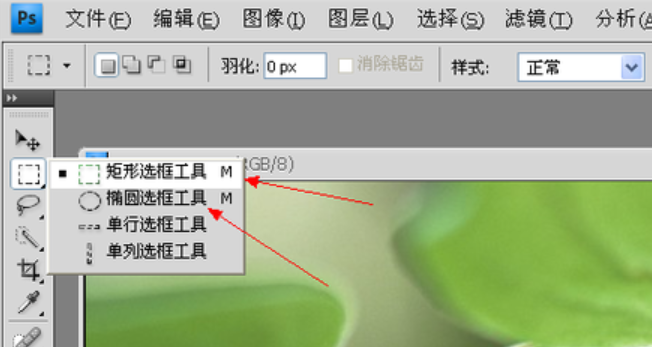
选择好选框工具之后,选择你要的部份,然后按下键盘上的然后按键盘上的Shift+F6键盘,在弹出的羽化选框值设置,根据需求设置,如图所示:
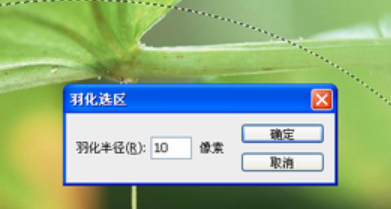
设置好羽化值之后,我们再单击确定按钮,然后再按上键盘上的Shift+F7进行反选的操作,你也可以单击菜单栏上的选择选项,然后选择下拉列表中的反向选项,不过我一般建议使用的是快捷键,如图所示:
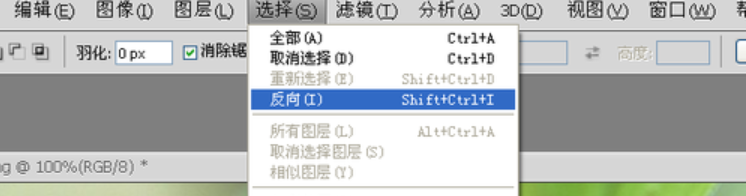
反向之后,按上键盘上的Del键,如果羽化得不是很好,可以继续按Del键,如果觉得羽化范围不好,想重新更改,只需要按键盘上的Ctrl+Alt+Z就可以返回了。那么羽化就完成了。
那么PS怎么羽化图片,今天就介绍到这里了,小伙伴看过以后要结合实际多多进行练习哦!
PS羽化在哪里找?怎么用?
PS是功能非常强大的平面图像编辑工具,功能相当多。其中最强大的功能就是选择、合成、调色。在日常生活中,我们可以将手机拍下来的照片进行修饰,也可以将现有的图形和照片进行加工处理。
PS中的羽化对图片修饰起到了重要作用。羽化就是使我们选定范围的图边缘达到朦胧的效果。羽化值越大,朦胧范围越宽;羽化值越小,朦胧范围越窄。可根据我们想留下图的大小来调节羽化值。
接下来,小编就来告诉大家羽化在哪里能找得到。
1、羽化功能依赖选区,没有选区是不能使用羽化功能的。所以首先我们必须建立在一个选区中,找到任务栏中的矩形选择方框。
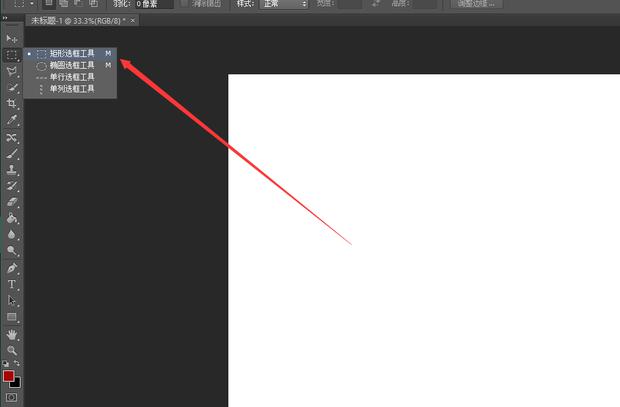
2、然后在屏幕中建立空白选区。
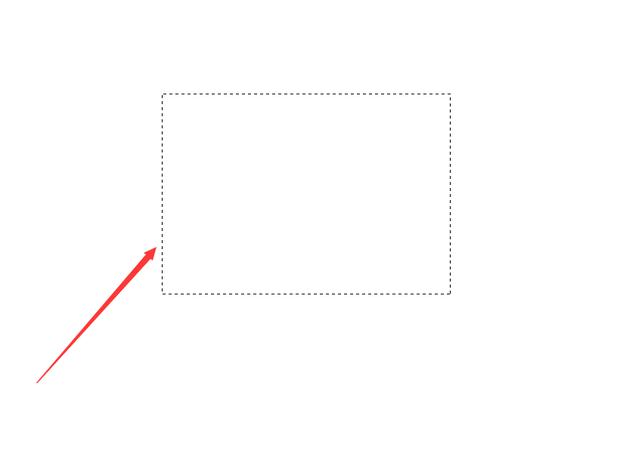
3、最后选区中右键空白处,找到羽化。
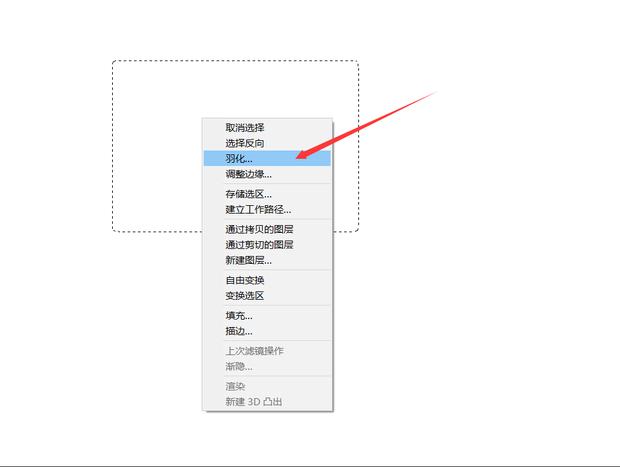
第二种方法就是在使用“选择”、“矩形”、“套锁”等工具的时候,在上方的工具参数栏有一个设置羽化参数数字的小框,我们再在选定区域上点击鼠标右键,再在弹出的菜单中点击“羽化”。
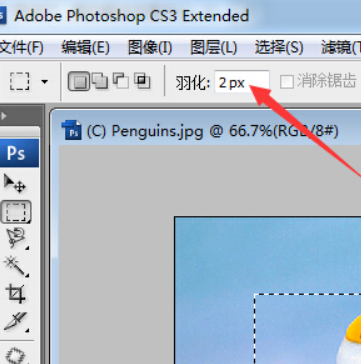
我们也可以利用快捷键找到羽化,在创建好选区之后,按“Ctrl+Alt+D”快捷键,同样可以弹出“羽化窗口”。如果把握不准可以将羽化值设置小一点,重复按键盘上的Delet,逐渐增大朦胧范围,从而选择自己需要的效果。
以上就是小编给大家介绍的找到羽化的方法,有需要的同学可以一起来试试。